MT4で自動売買(EA)とはなにか
FXの自動売買には2種類のタイプ


良い質問ですね。一言に自動売買といってもFXに関しては大きく分けて2つあります。
- 「証券会社自身が自動売買を行ってくれる」システムトレード
- 「MT4に自動売買ソフト(EA)を設定して自分で運用する」システムトレード
今回は、MT4に自動売買ソフト(EA)を設定して行うシステムトレードについてのお話です。
FX自動売買には、大きく2つの種類があります。
1つ目は、FX証券会社側が自動で行ってくれるシステムトレードです。有名なサービスでは「トラリピ」などがあります。
2つ目は、世界中のトレーダーや開発者が作成した自動売買ソフト(EA)を自分で運用するシステムトレードです。こちらはMT4やMT5に設定して利用します。
ここでは、2つ目のMT4を用いた自動売買について、設定と使い方を説明していきます。
EA(Expert Advisor)とは?自動売買ソフト?
EAはExpert Advisor(エキスパートアドバイザー)というのが正式名称です。

Expert AdvisorはMT4で自動売買、システムトレードを行うためのシステムです。
このことから日本では、EAの事を自動売買ソフト(ツール)、システムトレード等と呼ぶようになりました。
EAの歴史は比較的新しく、MT4が2005年に配布されてから広まっていきました。最近では、開発者がたくさんいることから、MT4を使用した自動売買が盛んです。

自動売買(EA)設定方法
MT4を準備する
ご利用のFX証券会社よりMT4をダウンロードして下さい。
EAを用意する
自動売買の設定方法ですが、そもそもEA(エキスパートアドバイザー)がないと、動かすことが出来ません。
ここでは、既にEAを購入済の前提で、MT4でのEAの設定方法をご紹介します。
(※EAを購入すると、必ず設定方法が記載されていますので、そちらを必ず読んで設定してください。)
まだ、EAを検討中の方は、EA有料・無料販売(提供)サイトについて解説していますので、こちらを御覧ください。
MT4で自動売買の設定をONに設定する
メニューバーから「ツール」>「オプション」を開きます。

オプションを開くと、以下の画面が表示されますので、「エキスパートアドバイザ」タブをクリックします。
エキスパートアドバイザでは以下の項目をチェックして保存します。
- 自動売買を許可する
- DLLの仕様を許可する
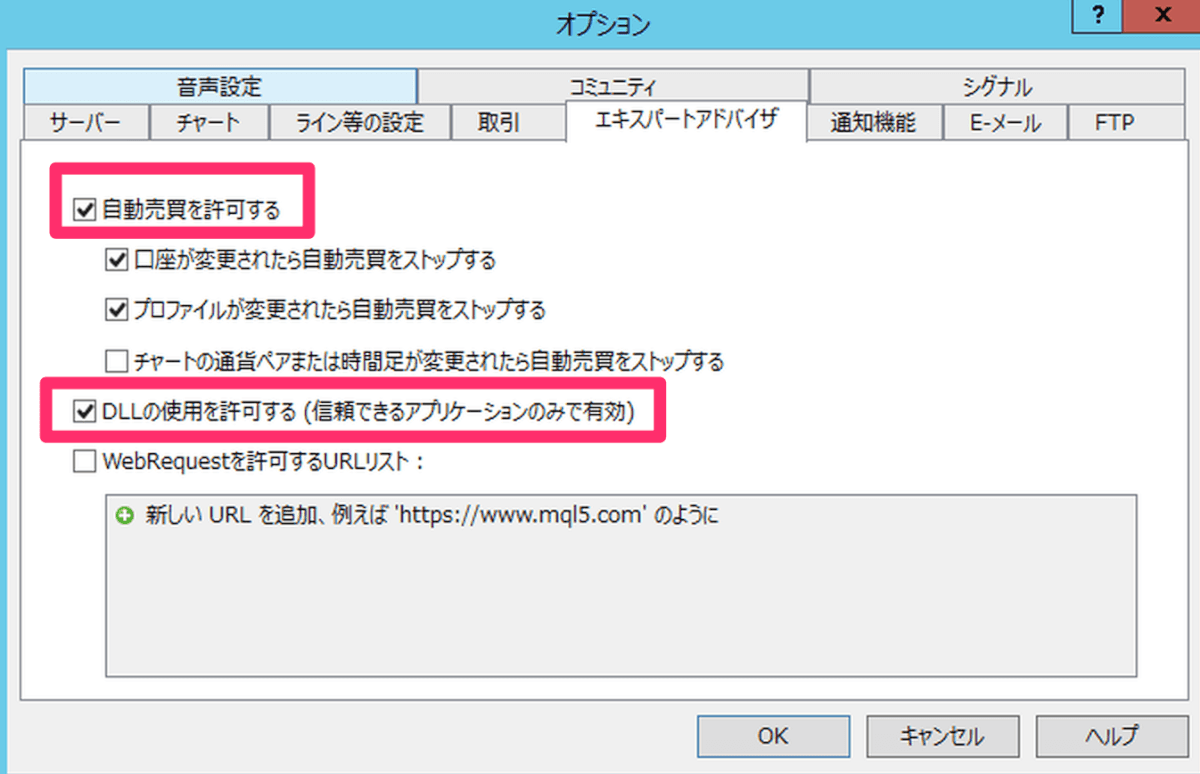
これでMT4での自動売買設定は完了です。

用意したEA(エキスパートアドバイザ)をMT4にセット
用意したEA(エキスパートアドバイザ)をMT4にセットしていきます。
メニューバーから、「ファイル」>「データフォルダを開く」をクリックすると、データが格納されたフォルダが開きます。 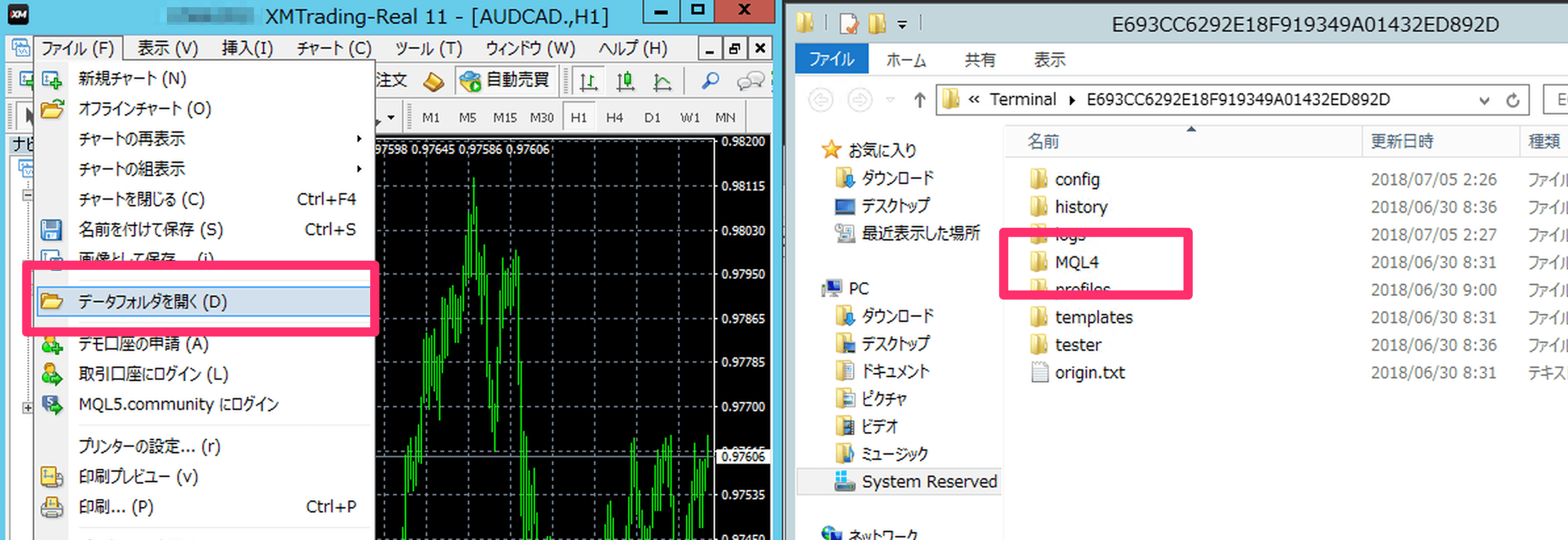
フォルダ内で、データフォルダから、MQL4>Expertsへと移動します。
例C:\Users\Administrator\AppData\Roaming\MetaQuotes\Terminal\E693CC6292E18F919349A01432ED892D\MQL4\Experts
Expertsフォルダに、用意したEAを入れます。
(※EAによっては、他にも必要な手順がありますので必ず購入時のマニュアルを参考にしてください。)
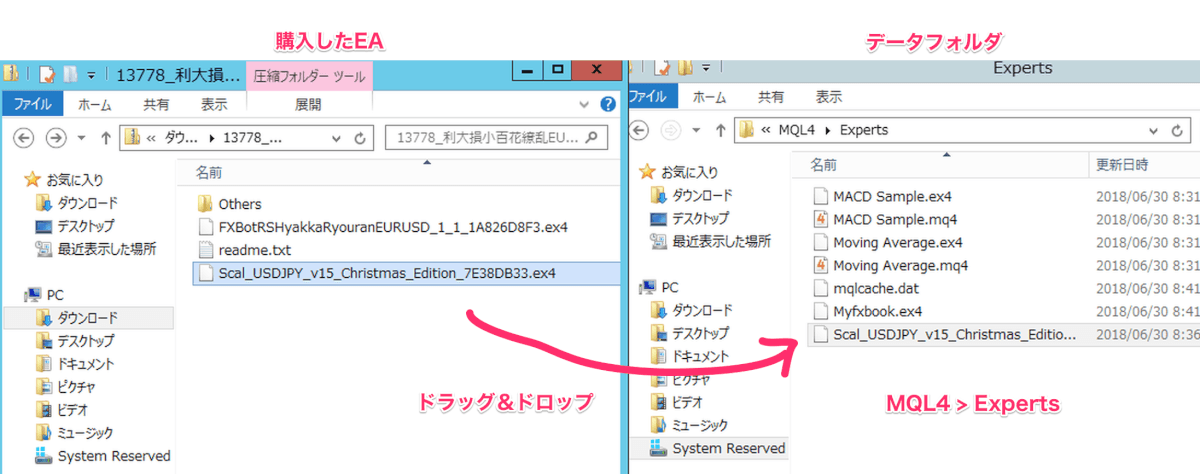
これで、用意したEAの設定は完了です。
MT4の自動売買モードをONにする
一度、MT4を閉じて、再度立ち上げます。
そして、メニューバーにある「自動売買」ボタンを押します。自動売買ボタンが緑色に慣ればOKです。

緑色のマークが出ればOK!

用意したEAをチャートにドラッグアンドドロップ
メニューから 「表示」>「ナビゲーター」をクリックすると、左側にナビゲータメニューが表示されます。
ここから、「エキスパートアドバイザ」を開き、用意したEAを「使用する通貨ペア、時間足」にドラッグアンドドロップします。

チャートの右側に、ニコちゃんマークが表示されていれば、EAが動作していることになります。

自分好みのEA(自動売買)を見つけてみよう!


そうですね。EAは有料も無料も含めると何十万とあります。もちろん日本だけでなく世界中にあるEAの中から、あなただけのEAを見つけてみて下さい。
アルパカFXのおすすめとしては、やはりゴゴジャンで安定しているEAを1つ目の稼働とするのが良いと思います。アルパカFXのおすすめは一本勝ちですね。
その他にもEAの紹介サイトはたくさんありますので、合わせて比較してみてくださいね。
よくある質問
ここではMT4でよくある質問をまとめてみました。


 『もちぽよアラート』トレンドの押し目&戻し~逆張りまで高精度で狙えるサインインジケーター+手法のセット
『もちぽよアラート』トレンドの押し目&戻し~逆張りまで高精度で狙えるサインインジケーター+手法のセット